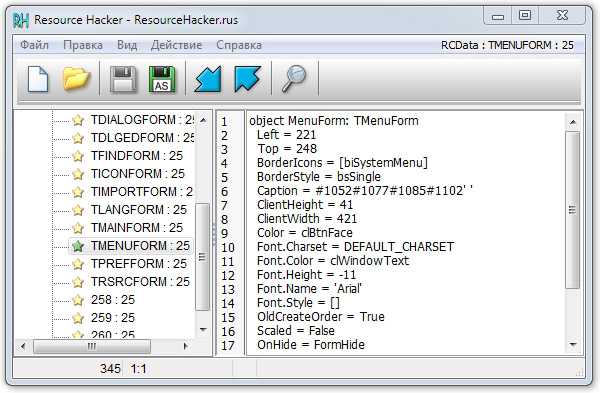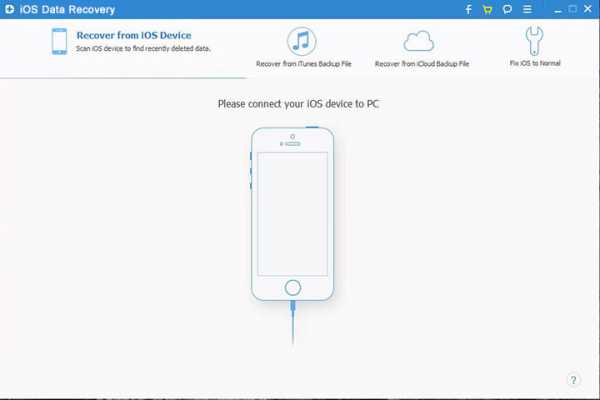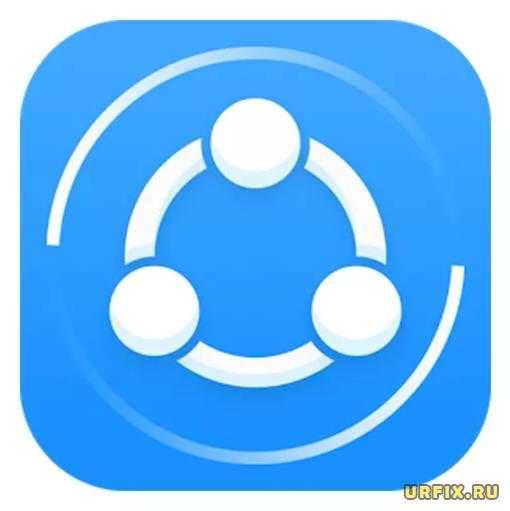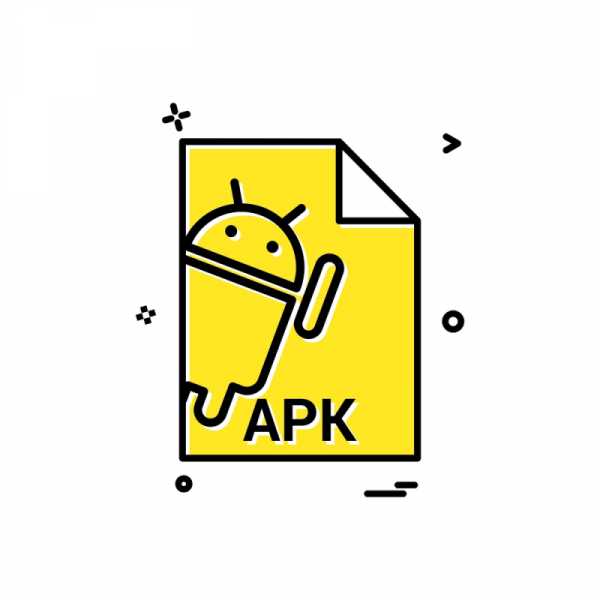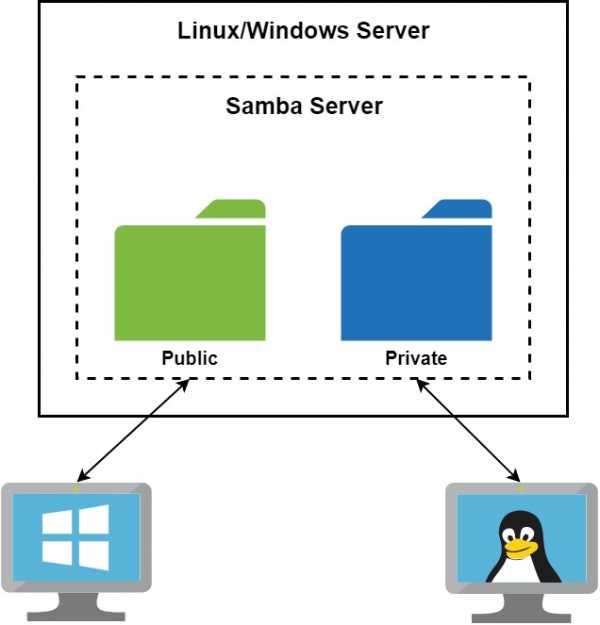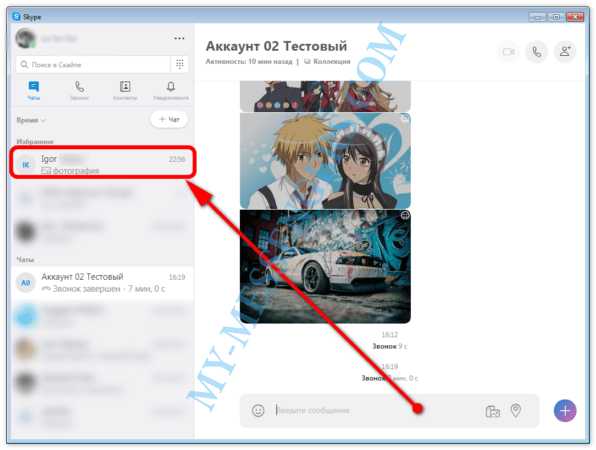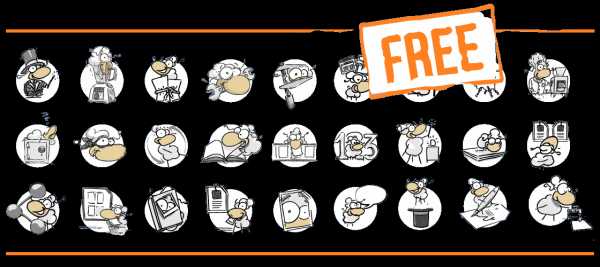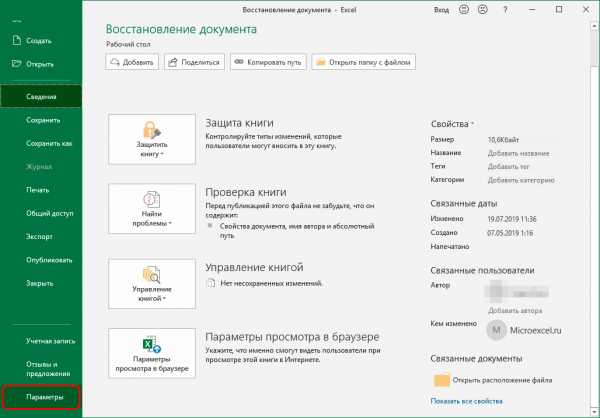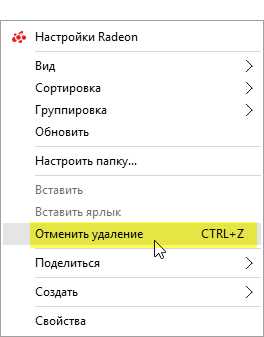Как создать файл в формате fb2
Как переделать doc, pdf и txt в fb2
Создаём fb2 из doc, pdf или txt документа
Существует несколько специальных сервисов, которые в режиме онлайн сделают практически из любого текстового формата fb2 файл. Воспользоваться можно одним из доступных сервисов.
Например, ebook.online-convert.com, который является достаточно мощным инструментом для работы с электронными книгами, и имеет множество других, не менее полезных функций.
Или же convertfileonline.com. Он русскоязычный, имеет более простой интерфейс (но вместе с тем, меньше функций), поэтому мы остановим свой выбор именно на нём.
Данный способ станет отличным решением, если файл имеет небольшой размер, а также не нуждается в дополнительном форматировании. Так что если вам нужно переделать pdf в fb2 – следуйте инструкции.
Открываем главную страницу и видим перед собой рабочую область. При помощи кнопки «Выберите файл», указываем путь к нашему pdf, txt, или docx-файлу.
В окне выбираем пункт FictionBook2 (FB2) – это значит, что книга будет создана в «чистом» формате, полностью отвечая исходнику.
Нажимаем «Конвертировать», и уже через мгновение ваш браузер начнёт загрузку готовой книги в формате fb2.
Почитать в тему:
Чем открыть fb2 и как создать электронную книгу в формате fb2
Если вы любите читать и ищите интересную вам литературу в интернете, то, безусловно, сталкивались с форматом fb2.
Довольно большое количество электронных книг, доступных в интернете, представлено в этом формате.
Формат fb2 (или FictionBook) изначально создавался именно как формат для представления электронных версий книг и со временем получил заслуженную популярность. Файлы формата fb2 позволяют сохранять форматирование текста и могут содержать изображения, например, обложку или иллюстрации.
Чем открыть fb2
Скачать нужную книгу несложно, но чем открыть файл fb2?
 Если вы предпочитаете чтение на специальном портативном устройстве (электронном ридере, см. фото слева), то проблем, скорее всего, не возникнет. Многие современные электронные ридеры по умолчанию умеют работать с форматом fb2.
Если вы предпочитаете чтение на специальном портативном устройстве (электронном ридере, см. фото слева), то проблем, скорее всего, не возникнет. Многие современные электронные ридеры по умолчанию умеют работать с форматом fb2.
Но все же иногда возникает необходимость пересохранить электронную книгу в формат, понятный ридеру. Например, довольно популярная электронная читалка Kindle не поддерживает fb2, но замечательно работает с другими популярными форматами.
Файлы fb2 имеют четкую структуру и это позволяет их без труда конвертировать (сохранять) в другие популярные форматы, такие как txt, doc, rtf и т.д.
О том, как конвертировать fb2 в mobi (формат поддерживается читалкой Kindle), в простой текстовый файл txt или документ Word, я расскажу чуть позже.
Сейчас давайте разберемся с тем, чем открыть fb2 на Windows, то есть какая программа для чтения fb2 должна быть установлена на компьютере.
Программа для чтения fb2 на компьютере
Существует довольно много программ для чтения fb2 на компьютере. В свое время я записал видео о программе FBReader и, с моей точки зрения, это неплохая читалка.
Программа поддерживает не только fb2, но и другие популярные форматы электронных книг, такие как epub, mobi, html, и др.
Кроме этого, через программу можно получить доступ к бесплатным и платным каталогам электронных книг. То есть можно искать и скачивать книги прямо из программы.
Это абсолютно бесплатная программа, имеющая версии для разных операционных систем, в том числе и мобильных. Если на вашем телефоне нет приложения для чтения книг в формате fb2, то можете попробовать мобильную версию этой программы.
Как я уже упомянул, некоторое время назад я записал видео о FBReader. Интерфейс программы с тех пор не изменился, поэтому видео еще актуально (смотреть с 3:32)
Как создать fb2
Ну а если хочется не только читать электронные книги, но и создать fb2 книгу самостоятельно? Давайте поговорим о том, как создать fb2 файл или как сохранить свой текстовый документ в fb2.
Для создания электронной книги нужно воспользоваться любым текстовым редактором, например, всем хорошо известным Microsoft Word.
Создайте текстовый документ по всем правилам — с заголовками, форматированием, иллюстрациями и т.д. Затем сохраните его в обычном формате программы Ворд — формат doc или docx.
Ну а теперь нам просто нужно создать fb2 из doc или docx. Для этих целей нам понадобится программа, которая позволит конвертировать файл в fb2.
Конвертируем fb2
Итак, нам нужно создать книгу в формате fb2 из вордовского документа или у нас уже есть книга в fb2 и ее нужно перевести в какой-то другой формат, например, epub, mobi, txt или в формат Word.
Воспользуемся программой-конвертером. Подобных программ существует множество и одна из них — Calibre. Эта программа предназначена для конвертации электронных книг под конкретные устройства, но она поддерживает довольно много форматов и имеет весьма обширный функционал, поэтому подойдет и для простого перевода электронной книги из одного формата в другой.
Программа бесплатна и имеет версии для разных операционных систем. При желании можно скачать даже портативную версию, которая не требует установки.
При запуске программы нам будет предложено выбрать папку, в которую будут помещаться вновь созданные файлы.
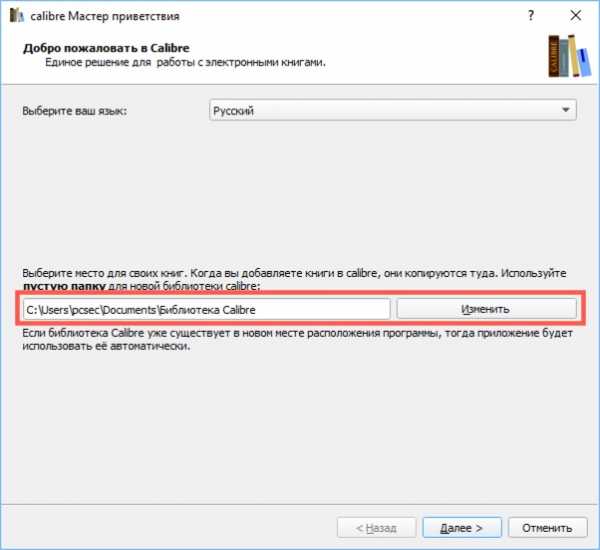
Затем откроется мастер, который позволяет адаптировать сконвертированные электронные книги под определенное устройство. Если вы конвертируете книгу именно для электронной читалки или сматрфона, то можно этим воспользоваться, выбрав свое устройство в списке.
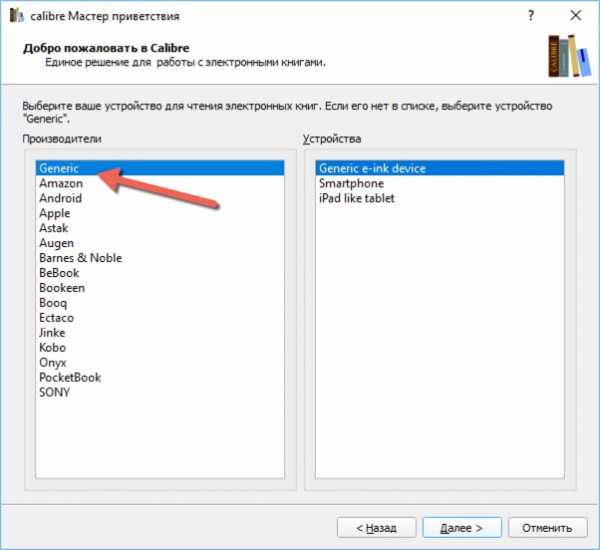
Если же вам просто нужно перевести файл из одного формата в другой, то выбираем «Generic».
При необходимости этот мастер вы всегда можете запустить через Параметры.
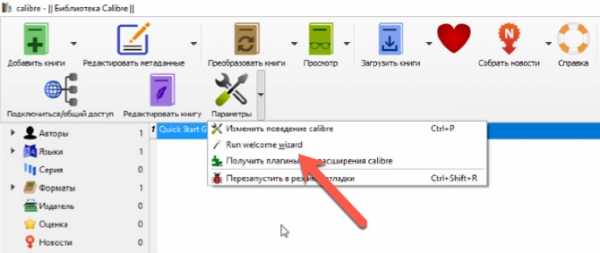
Ну и теперь добавляем в программу книги, которые хотим конвертировать в другой формат. Продемонстрирую на примере вордовского файла, который я только что создал.
Нажимаем на кнопку «Добавить книги» и находим нужный файл (или файлы) на диске компьютера.
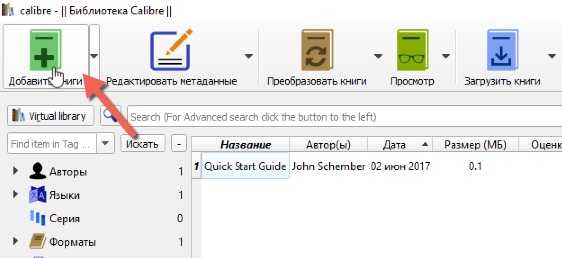
Далее нажимаем на кнопку «Преобразовать книги» и выбираем тот формат, который нам нужен.
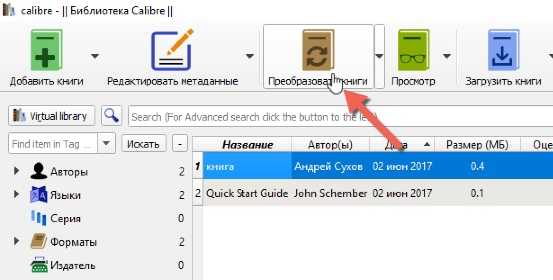
Меня интересует fb2, но обратите внимание, что здесь есть не только стандартные форматы электронных книг вроде epub, mobi или PDF.
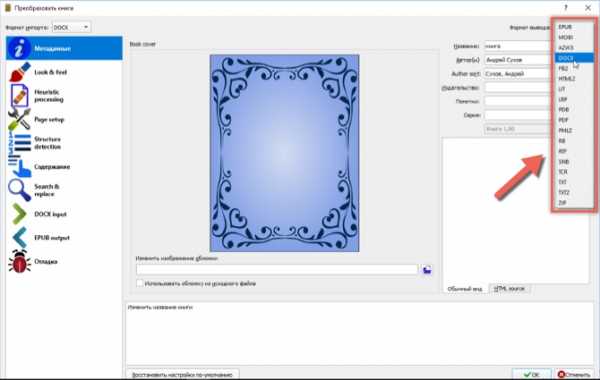
Если у нас есть книга в формате fb2, то мы можем конвертировать fb2 в Ворд, то есть в формат docx программы Microsoft Word.
Нажимаем ОК и процесс конвертации начинается.
После того, как конвертация будет закончена, мы можем зайти в папку (которую указали в мастере при запуске программы) и обнаружим тут подпапку, в которой будут находиться оригинальный файл и только что сконвертированный файл в формате fb2.

Как конвертировать PDF или DjVu в fb2
Ну и не могу не затронуть вопрос, который довольно часто возникает при рассмотрении формата fb2 — как конвертировать PDF в fb2?
Тут нужно понимать, что PDF — формат универсальный. В него можно сохранить и текст из Word, и картинки с помощью виртуального принтера, и любой другой документ.
Соответственно, отсканированное изображение, которое для вас будет выглядеть как текст, на самом деле будет именно картинкой. Сохранить картинку как текст невозможно, точнее сказать — можно, но не простым конвертированием.
Есть специальные программы, позволяющие распознать текст с отсканированных страниц. Одна из, пожалуй, наиболее известных программ — это Abbyy FineReader.
По этой причине, если вам нужен именно текстовый документ в формате fb2, то придется проделать ряд действий:
- Распознать текст из PDF с помощью программы FineReader или аналогов
- Сохранить текст в Word и доформатировать его (обычно в этом есть необходимость)
- Конвертировать docx в fb2, то есть перевести вордовский файл в нужный формат, например, с помощью программы Calibre.
Это довольно трудоемкое занятие, поэтому, перед тем, как все это затевать, стоит подумать — а есть ли в этом смысл? Может проще работать с PDF?
Правда, если PDF файл был создан из текстового документа, например, был сохранен как PDF в Word, то, скорее всего, можно выделить все содержимое документа, скопировать и вставить в новый вордовский документ. Кроме этого, опять же, есть специальные конверторы PDF в Word, которые могут облегчить эту задачу.
Ну а когда у нас есть вордовский файл, то мы его можем конвертировать в fb2.
Но хочу еще раз подчеркнуть, что успешно перевести PDF в fb2 получится лишь в одном случае — PDF создавался из текстового документа. Если PDF — это отсканированные страницы (программное обеспечение сканеров позволяет сохранять результат сразу в PDF), то вряд ли получится так легко решить эту задачу.
Все тоже самое касается и формата DjVu, который изначально предназначен для хранения отсканировнных документов. Просто так конвертировать DjVu в fb2 не выйдет и придется воспользоваться описанным выше алгоритмом — распознать, сохранить в docx, конвертировать в fb2.
Создание fb2 книг

 "Перед созданием fb2 книг советую прочитать статью, посвященную непосредственно самому формату fb2. Прежде чем начать, нужно установить программу для создания fb2 книг. Я использую программу под названием BookDesigner.
"Перед созданием fb2 книг советую прочитать статью, посвященную непосредственно самому формату fb2. Прежде чем начать, нужно установить программу для создания fb2 книг. Я использую программу под названием BookDesigner. Немного о том, почему я выбрал именно эту программу для создания книг в формате fb2.
- Она бесплатная.
- Она предоставляет гибкий инструмент для подготовки текста перед созданием книги fb2.
- Она «всеядна» (поддерживает большое количество входных форматов файлов (txt, doc, pdf, html и др.)).
- Она достаточно проста в освоении.
Итак, установочные файлы для этой программы можно скачать с этого сайта. Вам понадобятся два из них. Установку нужно производить в следующем порядке:
- Установить «BookDesigner v.4 Installer».
- Распаковать «BookDesigner v.4 обновление программы» и скопировать содержимое этой папки в папку, в которую была установлена программа в пункте 1 (обычно это C:\Program Files (x86)\Book Designer 4.0).
- Для владельцев Windows 7 необходимо также установить «DHTML Editing Control for Applications», который можно скачать с внешнего сайта MS.
После установки, на рабочем столе вы сможете обнаружить целых 3 ярлыка, из которых в данный момент нам интересен только один. Для создания fb2 книг запускаем «BookDesigner 4.0».
Вы должны увидеть следующее окно.
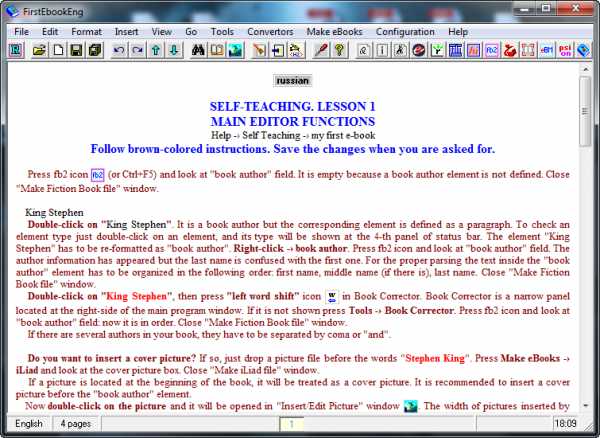
Изначально там загружен документ с краткой инструкцией по подготовке текста перед созданием книги в формате fb2. Что бы открыть русскую инструкцию, нажмите на кнопочку «russian» в самом верху. Если вдруг никакой инструкции автоматически не открылось, то найти ее можно вручную по следующему пути: Help – Self Teaching – My first E-BOOK. Там же вы сможете найти и другие уроки.
Ах да, чуть не забыл пояснить для чего нужна эта самая подготовка текста перед созданием fb2 книг. Как я уже говорил в прошлый раз, все структурные элементы в формате fb2 жестко ограничены друг от друга. И если просто открыть какой-нибудь исходный файл с текстом, то программа не всегда сможет правильно определить название книги, ее автора. Во время подготовки вы вручную определяете название книги, кто ее автор и так далее. Для этого и нужна подготовка, чтобы в конце получилась действительно толковая fb2 книга.
Крайне важно правильно выделить автора и название книги (как это сделать читайте в инструкции, там все описано достаточно добротно). Но стоит также отметить, что в большинстве случаев программа почти всё распознает правильно.
Итак, как готовить текст перед созданием fb2 книги вы прочитаете в инструкции, я же покажу как просто добавить текст в программу и получить из него книгу fb2.
Исходный материал (книги в формате txt) я беру на lib.ru. Сегодня я скачал оттуда собрание сочинений А. С. Пушкина и хочу сделать из него полноценную книгу в фомате fb2. В программе BookDesiner для того, чтобы открыть новый текст, нужно проделать нехитрую операцию: Нажать File – OpenBook, выбрать нужный файл и нажать Открыть. Текст загрузится в программу.
Нажимаю на кнопку «Make fb2 file» и проверяю название книги и автора.
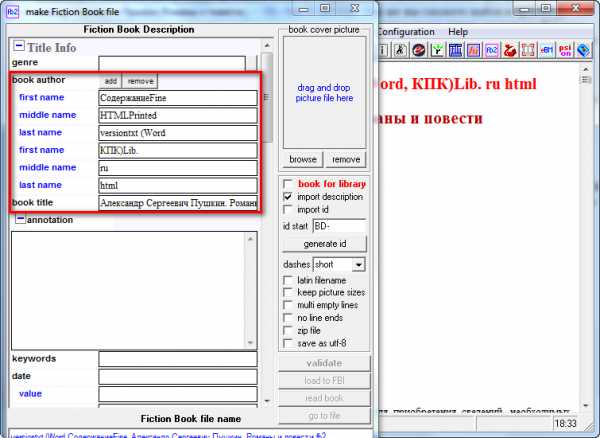
Все заполнено неправильно. Используя инструкцию, исправляю ситуацию, снова нажимаю «Make fb2 file» , убеждаюсь в правильности заполнения названия книги и ФИО автора, и для создания fb2 книги нажимаю Make Book.
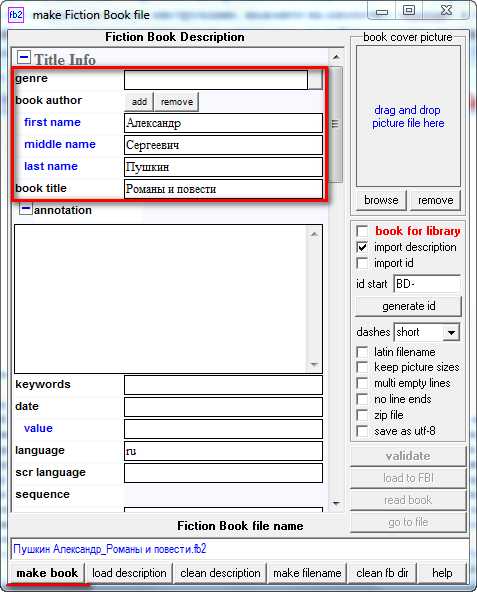
После прошествия некоторого времени появляется окно, в котором написано, что книга успешно создана и находится по следующему пути: «C:\Program Files (x86)\Book Designer 4.0\fb2\Пушкин Александр_Романы и повести.fb2».
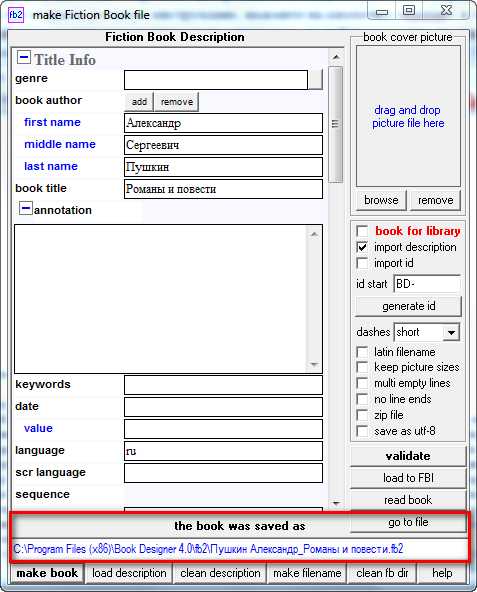
Готово!
Если возникли вопросы, не стесняйтесь задавать их в комментариях.
Создание и редактирование книг fb2
Книги в формате fb2, ставшие такими популярными среди владельцев ПК и КПК, сегодня доступны для загрузки на многих онлайн-библиотеках.
Каждый пользователь сможет и самостоятельно создать такую книгу, благо инструментов для этого существует много. Одним из таких является Fiction Book Designer, позволяющий создавать книги fb2, редактировать текст и теги. Ниже опишем создание и редактирование книг на примере данной программы (некоторые моменты).
Первое, что необходимо знать при работе c форматом fb2 – это то, что он предназначен не для оформления электронного документа, а для его структурирования.
В созданной по умолчанию пустой книге fb2 будет всего 3 элемента: Annotation, history и body с title и одной section. Если же мы имеем свой текст, то загружаем его и начинаем форматирование. При подготовке книги лучше всего целые абзацы выделять двойным кликом, что позволит точно выделить текст и немного сэкономить время.
Все произведения начинаются с названия. Кликаем по строчке с названием (при этом оно выделится), вызываем контекстное меню и выбираем пункт book title. Так мы обозначим название книги fb2 в тегах, к тому же выделенный текст автоматически отформатируется, например, выделится другим цветом, поменяется шрифт и др.
Для того, чтобы увидеть все теги, нажимаем кнопку [FB2]. Сохраняем все изменения и после этого проверяем их в открывшемся окне make Fiction Book file. Так же вносим и другие важные части текста (названия глав, аннотация и др.)
После завершения редактирования и форматирования текста в программе Fiction Book Designer можно создать книгу в формате fb2. Для этого жмём [FB2] и в открывшемся окне жмем на [make book]. После этого готовая книга сохраниться в папке, где установлена сама программа.
чем открыть такой формат и как создать fb2 файл?
Всем привет! Те, кто часто находятся в поиске интересной для себя литературы в интернете, хотя бы заочно, но будут знакомы с форматом fb2. Однако многие его избегают и отдают предпочтение уже давно привычным текстовым форматам doc или pdf. Почему так происходит? А потому, что, скачивая книги формата fb2, их невозможно открыть с помощью стандартных офисных программ, а автоматический способ открытия файлов не всегда отображает содержимое в таком виде, в каком это было задумано.
Но, несмотря на небольшие сложности с открытием fb2 файлов, такой формат имеет свои преимущества, о которых мы расскажем дальше в нашей статье. А также коснемся таких вопросов: чем открыть fb2 файлы и как создать электронную книгу в формате fb2. Поехали!
Преимущества fb2 формата
Формат FB2 (Fiction Book) трансформирует текстовый документ в электронную версию, в которой каждый элемент описан тегом. А к особенностям данного формата можно отнести так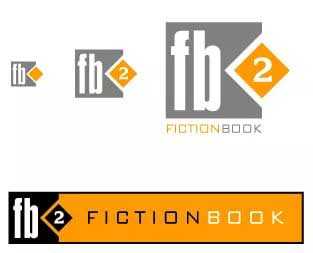 ие возможности:
ие возможности:
- Воспроизводит файл в удобном для вас виде, который можно настроить путём изменения размера шрифта, цвета букв и фона.
- Поддерживает структурную разметку: сноски, цитаты, оглавления, иллюстрации, информацию об авторе и т.д.
- Производит автоматическую обработку и обновление книги с учётом всех правок и дополнений.
- Предусматривает лёгкость в создании электронных книг любой сложности.
Чем открыть fb2 файлы?

Если вы счастливый обладатель электронной книги (ридера, «читалки»), то ломать голову над тем, как открыть fb2 файл, вам не придётся. В большинстве случаев они по умолчанию поддерживают этот формат, поэтому, скачивая с интернета литературу, вы заливаете её на свою читалку, а она без труда её откроет.
Тем, кто пользуется планшетом, смартфоном, компьютером или ноутбуком для чтения электронных книг, придётся установить программу для открытия документов такого формата. На сегодняшний день их существует достаточное количество, а принцип их работы особо не отличается – воспроизвести файл. Но, как всегда, могут существовать некоторые различия. Поэтому сейчас разберём самые популярные и удобные программы для открытия формата fb2.
Возможно, вам будет полезна статья «Как отредактировать PDF файл?«.
FBReader
FBReader – бесплатная и понятная в пользовании программа, которая так же может работать и с другими популярными форматами: ePub, TCR, HTML, TXT, Mobi, PalmDoc, zTXT. Имеет версии для разных операционных систем, более того, предусмотрена мобильная версия для чтения книг на смартфоне или планшете. Например, для устройств на базе Андроид такая утилита называется FBReaderJ. А ещё с помощью неё можно читать книги прямо из архивов zip, gzip, tar.

В FBReader предусмотрена функция сортировки литературы по категориям, перелистывания страниц, форматирования текста, копирование и сохранения важной информации в закладки. Также внутри программы содержатся бесплатные и платные каталоги с литературой, которую можно там же скачать.
CoolReader
CoolReader – прекрасная утилита для чтения электронных документов формата fb2. Она так же имеет версии, адаптированные под разные операционные платформы такие, как: Linux, macOS, Windows. Может работать без установки, то есть в портативном режиме.
За счёт настроек программа позволяет отображать одновременно одну и две страницы, создавать закладки, читать в полноэкранном режиме, просматривать список недавно открытых книг, выбирать размер шрифта, менять масштаб и подстраиваться под положения экрана.
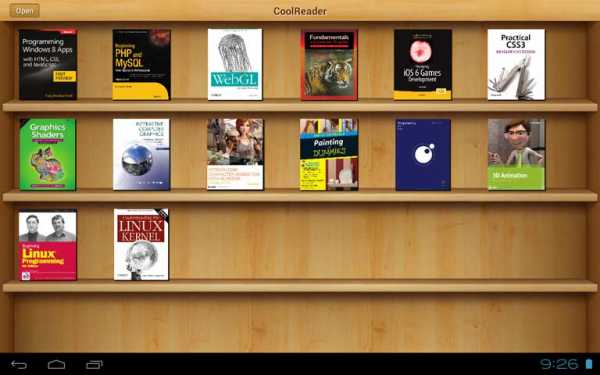
Стоит сказать, что CoolReader достаточно приятен для восприятия. Поскольку он имеет возможность сглаживания шрифта и имитации настоящей книги за счёт настраиваемого фона.
Как создать электронную книгу в формате fb2?
Для того чтобы создать fb2 документ, необязательно иметь какие-то особые навыки и знания. Достаточно будет воспользоваться простым методом, которым мы с Вами сейчас поделимся. Он позволит Вам быстро и легко это сделать.
Прежде всего, воспользуйтесь любым текстовым редактором. Пусть это будет, например, всеми любимый Microsoft Word. Создайте в нём документ со всеми заголовками, сносками, иллюстрациями по заданным правилам. После сохраните в стандартном формате doc/docx.
Далее нам понадобится «вспомогательное средство» для конвертации файла из формата doc/docx в формат fb2. В качестве него мы будем использовать бесплатную программу Calibre, которая предназначена для перевода одного формата в другой, или же «подгоняет» файлы под необходимые устройства.

Во время установки необходимо выбрать папку, в которой вы поместите созданные документы. После отобразиться окошко со списком, где можно выбрать устройство, с которого вы будете читать. Таким образом, под него будет производиться конвертация файла.
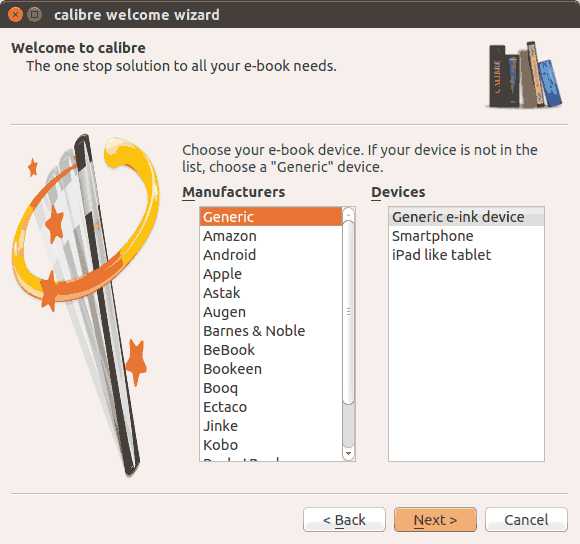
Но для смены формата нажмите на «Generic». В любом случае, вы всегда можете вызвать эти настройки через параметры, если ситуация изменится.
Теперь добавляем файл doc/docx, а после нажимаем на «Преобразовать книги». В выплывшем окошке слева в верхней части выбирать нужный нам fb2 формат. Обратите внимание, что данная программа имеет более широкие возможности, она конвертирует в разные форматы туда и обратно. Когда конвертация закончится, зайдите в папку, которую указывали при установке, где уже будут сохранены документы в новом формате.
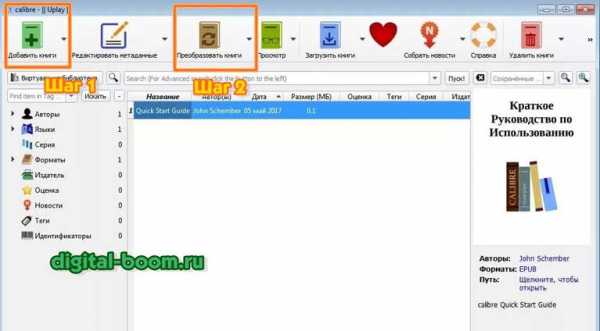
Вывод
На этом наша статья подходит к концу. Надеемся, что она была полезна, и теперь вы без труда можете открыть fb2 файлы и создать электронную книгу в формате fb2.
чем открыть и как создать fb2 файл? Общая последовательность действий
В этой статье я продолжу уже открытую мной тему создания книг. О том, я рассказывал дважды. А сегодня мы научимся делать fb2-книги с помощью бесплатной программы Any2FB . Сначала немного познакомимся с самим стандартом fb2 и областью его применения, а потом рассмотрим и программу. FB2 расшифровывается как fiction book, то есть художественная литература, популярные книги. Изначально этот формат был разработан с целью стандартизации литературы в электронном виде. Предполагалось, что получив книгу в таком формате, пользователь сможет читать ее и на обычном компьютере, и на кпк, и на ebook, и на смартфонах и телефонах.
Практически все современные устройства либо самостоятельно поддерживают этот формат, либо позволяют установить программное обеспечение, позволяющее читать книги в этом формате. С помощью FB2 можно красиво и удобно оформить книги, что делает чтение с девайсов приятнее и комфортнее. Про формат больше рассказывать не буду - кому интересно, более подробную информацию довольно просто найти в гугле. Перейдем к самой программе Any2FB .
Скачать Any2FB можно на сайте разработчика в разделе "Софт для работы с FictionBook". После запуска программы мы увидим рабочее окно:
Процесс создания обычной литературы очень прост - выбираем книгу, которую хотим конвертировать, нажав на кнопку в правом верхнем углу с изображением трех точек. После этого нажимаем кнопку Import - немного ждем. видим надпись в логе об окончании конвертирования, жмем Done и получаем книгу, о которой так долго мечтали. :)
По поводу настроек. В результате эксперимента, я пришел к выводу, что обычные книги из формата txt, doc и других лучше всего конвертировать на настройках по умолчанию. Если же в вас сильна "жилка" любопытного экспериментатора, можно попытаться изменить настройки. То, что они все на английском затрудняет задачу, но используя это описание , не составит труда разобраться. Чтобы не дублировать контент, я не стану приводить подробную инструкцию, какой пункт меню что обозначает - по ссылке все очень хорошо описано.
В качестве иллюстрации приведу пример сделанной мной книги:
Как видите, в книге (про нее я совсем недавно рассказывал на втором своем блоге;)) сохранились и рисунки, и форматирование текста. Я ничего не менял в настройках. Если же вам нужно сделать не обычную конвертацию книги, а, например, перевести из DOC в FB2 и у вас есть в ней ссылки, оглавление, фотографии, то, возможно, понадобится еще одна программа, чтобы ее "довести напильником" до идеального состояния. О ней я обязательно напишу, но в другой раз. :)
Благодаря прогрессу мы теперь можем читать книги в любых количествах -
Бесплатный онлайн-конвертер файлов
Какие файлы я могу конвертировать?См. Раздел Поддерживаемые форматы файлов.
Файлы какого размера я могу конвертировать? В настоящее время до 250 МБ. Если вы хотите конвертировать большие видеофайлы, посетите
http://www.videotoolbox.com
преобразовать его снова?
№Это сообщение означает, что с вашим входным файлом что-то не так. Пытаюсь преобразовать это
опять же, даже выбор другого формата вывода не имеет смысла.
Когда преобразование завершится, ваш браузер отобразит сообщение со ссылкой для загрузки файла.
Как долго преобразованный файл будет доступен для скачивания? Мы сохраним ваш файл в течение 1 часа после его преобразования.Пожалуйста, убедитесь, что вы получили это в
того периода.
Из-за разнообразия используемых форматов файлов, контейнеров, кодеков и атрибутов файлов при некоторых преобразованиях могут возникать ошибки. Если это произойдет, наша служба поддержки исправит ошибку и сообщит вам о результате процесса преобразования.
Могу ли я конвертировать файлы, используя ссылки на сайты обмена видео, такие как Youtube.ком?Нет, мы больше не поддерживаем преобразование видео с веб-сайтов для обмена видео, поскольку это противоречит их условиям использования.
Есть ли PDF-файлы, которые не конвертируются?Да, файлы, защищенные методами безопасности Acrobat, не завершат процесс преобразования.
Есть архивные файлы, которые не конвертируются?Да, те, что защищены паролем, не завершат процесс преобразования.
Можно ли будет конвертировать файлы многотомных архивов?Нет, архивный файл должен состоять из одного тома.
.Как создать файл WebVTT - 3Play Media
30 июня 2017 г. SOFIA ENAMORADO
Обновлено: 3 июня 2019 г.
Файл «Веб-видео текстовой дорожки», также известный как WebVTT (.vtt), становится все более популярным. популярный формат файла субтитров / подписей. Он был создан в 2010 году Рабочей группой по технологиям веб-гипертекстовых приложений (WHATWG) для поддержки текстовых треков в HTML5.
Чем WebVTT отличается от SRT?
WebVTT был «в целом основан» на формате SupRip и даже назывался WebSRT с тем же самым.SRT расширение файла Позже он был переименован в WebVTT и добавлен тег для HTML5.
В отличие от формата заголовков SRT, WebVTT позволяет включать описание и информацию метаданных в кадры. Эта информация не отображается для зрителя.
Можете ли вы определить разницу между .vtt и .srt?Все файлы WebVTT начинаются со строки «WebVTT», в то время как файлы SRT не используют различия SRT, а вместо этого начинаются с «1» для первой последовательности заголовков.
В файле SRT кадры должны быть разделены идентификаторами метки. В WebVTT они необязательны.
Кроме того, в WebVTT временные коды разделяются точками, а не запятыми.
Файлы WebVTT также должны иметь кодировку UTF-8, которая не требуется в файле SRT.
Наконец, формат WebVTT может поддерживать дополнительную информацию, такую как размещение кадров.
Из чего состоит файл WebVTT?
Файл WebVTT имеет два требования и множество дополнительных компонентов.
Два требования :
- WEBVTT в начале стенограммы
- Пустая строка между каждым кадром заголовка. В WebVTT пустая строка обозначает конец последовательности.
Дополнительные компоненты :
- Метка порядка байтов (BOM): сообщает читателю, что это поле закодировано с помощью UTF-8. Пример спецификации может выглядеть примерно так: EF BB BF.
- Заголовок справа от WEBVTT. Между ними должен быть один пробел, и они не должны включать новую строку или «- ->».Вы можете использовать это для описания файла.
- Комментарии: обозначены ПРИМЕЧАНИЕ и отдельными строками.
- Порядковый номер: они не являются обязательными, но могут помочь упорядочить подписи.
- Информация о местоположении: включается в ту же строку после второго тайм-кода.
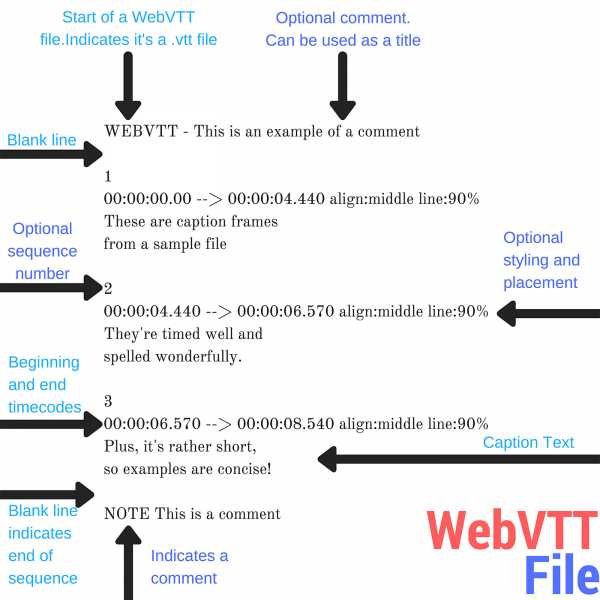
Все последовательности начинаются с временного кода . Используемый формат времени: минуты: секунды. Миллисекунды или часы: минуты: секунды. Миллисекунды , с округлением миллисекунд до трех знаков после запятой.Каждая временная метка отделена двухстрочной стрелкой («- ->»).
Для обозначения начала заголовка можно использовать дефис, например:
Имейте в виду, что вы не хотите, чтобы в последовательности заголовков были пустые строки. Пустая строка указывает на конец последовательности и должна использоваться только для разделения заголовков с разными временными кодами.
Комментарии могут быть добавлены, и они не будут видны конечному пользователю. Вы можете использовать комментарии для описания файла или хранить напоминания в файле.Комментарии должны начинаться с ПРИМЕЧАНИЕ, за которым следует пробел или новая строка. Как и в последовательности, между одним комментарием не может быть пустой строки, в противном случае комментарий закроется. Вы можете включить в комментарий любое количество символов.
Они могут выглядеть так:
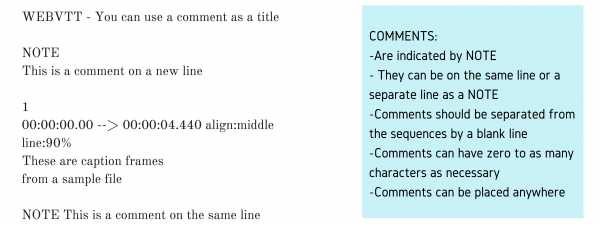
Настройки метки указывают расположение заголовка. Они добавляются после второго тайм-кода с пробелом между ними. Вы можете использовать настройки cue, чтобы указать, где будут размещаться подписи.Вы также можете указать ширину текстовой области и выравнивание текста. Вы даже можете использовать настройки метки, чтобы сделать текст полужирным , курсивом или подчеркнутым .
Вот пример:
Теги дорожек используются для указания дорожек текста времени. Вы можете определить тип трека с помощью атрибуции «добрый». Есть пять видов: субтитры, подписи, описания, главы и метаданные. По умолчанию тег
Почему я должен использовать файл WebVTT?
WebVTT становится все более популярным форматом субтитров. Преимущество его использования в том, что он обеспечивает большую гибкость. Вы можете добавить дополнительную информацию, такую как размещение рамки, стиль и комментарии.
WebVTT также является выбором формата для видео HTML5.
Некоторые из наиболее распространенных платформ, использующих WebVTT:
Как создать свой собственный файл WebVTT
Чтобы создать WebVTT, вы можете создать их самостоятельно или нанять профессиональную компанию по созданию субтитров.Благодаря профессиональному обслуживанию вам не придется выяснять временные коды или беспокоиться о позиционировании. Если время ограничивает, это отличная альтернатива.
Если вы решили сделать свои подписи своими руками, выполните следующие действия, чтобы создать собственный файл WebVTT с нуля. В зависимости от используемой операционной системы (Mac или ПК с Windows) инструкции могут немного отличаться.
-
- Открыть новый файл в TextEdit .
- Для начала введите «WEBVTT», чтобы указать, что это файл.vtt, затем дважды нажмите клавишу ВВОД, чтобы оставить пустую строку. Примечание. Вы можете включить заголовок или комментарий перед последовательностью подписей. Если вы решите добавить комментарий, сделайте это в той же строке, что и «WEBVTT», или нажмите Enter и начните новое ПРИМЕЧАНИЕ.
Введите начальный и конечный тайм-коды в следующем формате:
часы: минуты: секунды. Миллисекунды - -> часы: минуты: секунды. Миллисекунды
Если вы решили добавить индикатор последовательности, такой как «1», сделайте это. на отдельной строке над тайм-кодами.Затем нажмите «Enter». Примечание: чтобы добавить настройки метки, просто поместите пробел между вторым тайм-кодом и добавьте позицию, размер, выравнивание и т. Д. - В следующей строке начните ваши подписи. Постарайтесь сохранить ограничение в 32 символа, с двумя строками на заголовок, чтобы зрителю не приходилось слишком много читать, а заголовок не занимал слишком много места на экране. Также убедитесь, что ваши субтитры соответствуют правилам субтитров. *
- После последней текстовой строки в последовательности дважды нажмите «ввод».Убедитесь, что оставил пустую строку , чтобы указать новую последовательность заголовков. Вот два примера одного и того же файла WebVTT. Вы можете увидеть, как используются комментарии, порядковые номера и настройки сигналов.
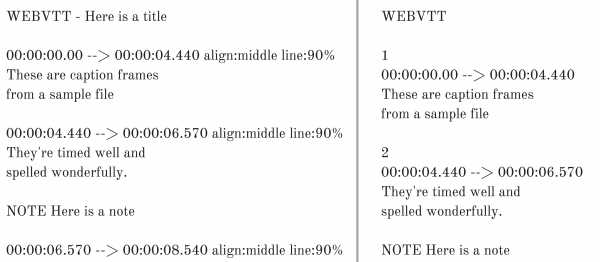
- Повторяйте эти шаги, пока не получите готовую расшифровку.
- Чтобы сохранить файл в формате .vtt, сначала перейдите в Формат → Сделать обычный текст или используйте сочетание клавиш: Shift + Command + T.
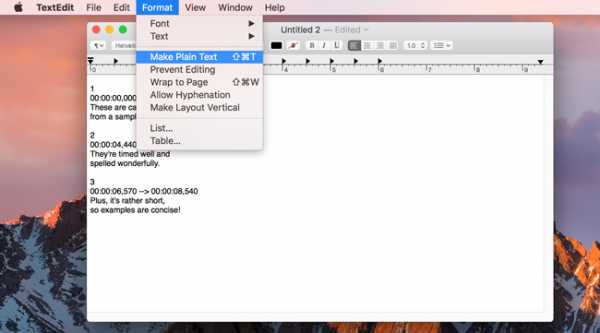
-
- Затем перейдите в Файл → Сохранить
- В разделе «Сохранить как» введите имя файла, но переключите «.txt »на« .vtt »
- Снимите флажки« Скрыть расширение »в нижнем левом углу меню и« Если расширение не предусмотрено, используйте «.txt» ».
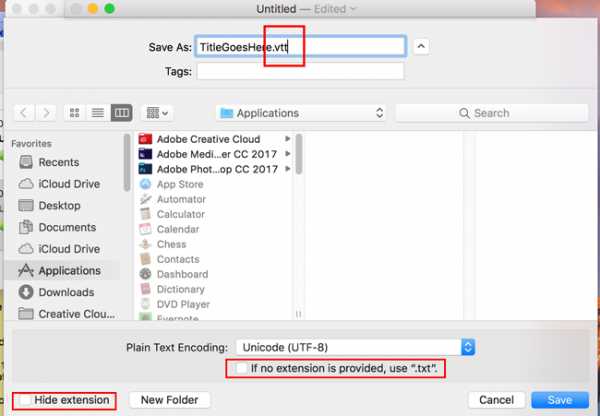
- Затем нажмите "Сохранить".
- Поздравляем! Теперь вы готовы загружать свои подписи.
- Откройте новый файл в Блокноте .
- Для начала введите «WEBVTT», чтобы указать, что это файл .vtt, затем дважды нажмите Enter, чтобы оставить пустую строку. Примечание. Вы можете включить заголовок или комментарий перед последовательностью подписей. Если вы решите добавить комментарий, сделайте это в той же строке, что и «WEBVTT», или нажмите Enter и начните новое ПРИМЕЧАНИЕ.
- Введите начальный и конечный тайм-код в следующем формате: часы: минуты: секунды. Миллисекунды - -> часы: минуты: секунды. Миллисекунды. Если вы решили добавить индикатор последовательности, такой как «1», сделайте это на отдельную строку над тайм-кодами. Затем нажмите «ввод». Примечание: чтобы добавить настройки сигнала, просто поместите пробел между вторым тайм-кодом и добавьте положение, размер, выравнивание и т. Д.
- В следующей строке начинаются подписи. Постарайтесь сохранить ограничение в 32 символа, с двумя строками на заголовок, чтобы зрителю не приходилось слишком много читать, а заголовок не занимал слишком много места на экране. Также убедитесь, что ваши субтитры соответствуют рекомендациям по субтитрам. *
- После последней текстовой строки в последовательности дважды нажмите «ввод». Убедитесь, что оставил пустую строку , чтобы указать новую последовательность заголовков.
- Вот два примера одного и того же файла WebVTT.Вы можете увидеть, как используются комментарии, порядковые номера и настройки сигналов.
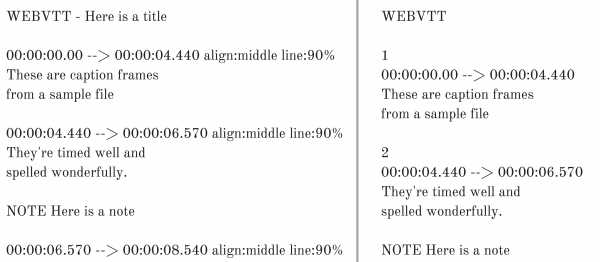
- Повторяйте эти шаги, пока не получите готовую расшифровку.
- Чтобы сохранить, перейдите в Файл → Сохранить.
- В поле «Имя файла» введите имя вашей записи, используя « .vtt » в конце.
- В разделе «Тип файла:» выберите «Все файлы».
- Затем нажмите "Сохранить".
- Поздравляем! Теперь вы готовы загружать свои подписи.
* Для получения дополнительной информации о правилах создания субтитров обратитесь к следующим официальным документам:
- Для онлайн-видео, ранее транслировавшегося по телевидению :
- Для всех федеральных правительств и организаций, субсидируемых на федеральном уровне, которые создают онлайн-видео :
Как загрузить файл WebVTT
В зависимости от медиаплеера, программного обеспечения для записи лекций и программного обеспечения для записи видео, которое вы выбрали для загрузки видео, процесс загрузки файла WebVTT будет отличаться.Используйте следующие руководства 3Play Media, чтобы узнать, как загрузить файл с субтитрами.
Обратная сторона создания ваших собственных файлов WebVTT
Итак, если вы хотите создать свои собственные подписи, создание файла WebVTT с нуля - простой и бесплатный способ сделать это. Единственный недостаток заключается в том, что вам нужно создавать свои собственные временные коды и любые другие элементы стиля, что делает создание субтитров своими руками более трудоемким.
Продолжительность создания субтитров для видео зависит от длины видео, вашего опыта в создании субтитров и качества видео.Обычно, если вы опытный транскрипционист, пятиминутное видео может занимать от 5 до 10 раз больше, чем видео, или 25-50 минут в целом. Если вы создаете свои собственные временные коды и настройки меток с помощью файла WeBVTT, это может занять больше времени.
Но не позволяйте времени, необходимому для создания субтитров, мешать вам добавлять субтитры к своим видео. Использование субтитров для ваших видео дает множество преимуществ, таких как улучшение SEO и открытие вашего контента для новой аудитории, от глухих / слабослышащих зрителей, до зрителей, которые знают английский как второй язык, и до зрителей, которым просто нравится использовать субтитры. .
Хотя многие люди предпочитают создавать свои собственные субтитры, чтобы сэкономить на расходах, если вы подписываете субтитры для многих видео или ваши видео длинные, рассмотрите возможность найма службы субтитров. С помощью службы субтитров вам не нужно беспокоиться о временных кодах или о том, чтобы ваши субтитры соответствовали законам. Хорошая служба субтитров позаботится обо всей логистике в разумные сроки, а также обеспечит точность 99% или выше. Однако, прежде чем выбирать поставщика, убедитесь, что вы исследуете, кто будет подписывать ваши видео, а также процесс их добавления и транскрипции, чтобы понять их ставки.
__
Если вы ищете высококачественные субтитры или стенограммы по разумной цене, ознакомьтесь с нашими ценами и начните с 3Play сегодня!
.
Создание и преобразование файлов PDF онлайн (БЕСПЛАТНО)
Лучший бесплатный конвертер PDF
Независимо от того, какие типы файлов вам нужно конвертировать, наш онлайн-конвертер файлов - это больше, чем просто конвертер файлов PDF. Это идеальное решение для всех ваших задач по преобразованию файлов.
Начать бесплатную пробную версию
С помощью бесплатной пробной версии нашего онлайн-конвертера PDF вы можете бесплатно конвертировать файлы в и из PDF или подписаться на одну из наших подписок, чтобы получить неограниченный доступ к полному набору инструментов нашего конвертера файлов.Вы также получаете неограниченные размеры файлов, а также возможность загружать и конвертировать несколько файлов в PDF одновременно.
Зашифрованные файлы
Мы заботимся о конфиденциальности ваших данных. 256-битное шифрование SSL всех ваших файлов означает, что ваши файлы, документы и данные в безопасности. Мы также не будем передавать или передавать ваши данные третьим лицам.
Автоматическое удаление ваших файлов
После преобразования документа в формат PDF вы сможете загружать и удалять файлы с наших серверов.Если вы случайно забудете об удалении файлов, они будут автоматически удалены с нашего сервера через три часа, чтобы обеспечить безопасность вашей информации.
Универсальное преобразование
Наш бесплатный конвертер файлов работает в любой ОС, включая Windows, Mac и Linux. Из-за этого вы можете конвертировать файлы в PDF с любой ОС или устройства, если у вас есть подключение к Интернету.
Набор полезных инструментов преобразования файлов
Наш конвертер файлов PDF делает больше, чем просто конвертирует файлы в формат PDF.От сжатия и поворота до объединения двух разных PDF-файлов и разделения одного PDF-файла на два, вы можете легко редактировать свои PDF-файлы с помощью нашего набора инструментов в мгновение ока.
.| Имя | ICNS |
| Полное имя | ICNS, Mac OS X Icon Resource File |
| ic Расширение файла | |
| ic | |
| Тип MIME | |
| Разработано | Apple |
| Тип формата | Система |
| , используемые на компьютерах с ОС OS и других файлах Описание Устройства X используют расширение файла ICNS.Эти файлы значков используются для отображения небольшого изображения (значка) в OSX Finder или доке, представляющем приложение, с которым оно связано. Файлы ICNS поддерживают изображения различных размеров. Они варьируются от 16x16 пикселей до 512x512 пикселей. Начиная с OS X Mountain Lion, файлы ICNS могут поддерживать изображения еще большего размера, а именно размером 1024x1024 пикселей. | |
| Технические детали | Содержимое файла ICNS обычно состоит из одного или нескольких изображений в формате PNG.Этот формат очень удобен в качестве основы для ICNS, поскольку он обеспечивает прозрачность. Файл ICNS поддерживает как 1-битные, так и 8-битные альфа-каналы. Что отличает их от файлов ICO Windows, так это то, что файлы ICNS могут содержать отдельные ресурсы значков, таким образом действуя больше как файл-контейнер. |
| Связанные программы | Adobe Photoshop с плагином IconBuilder для Mac (Mac), Apple Preview (Mac), Axialis IconWorkshop (Windows), Folder Icon X (Mac), Icon Machine (Mac), Iconographer (Mac) , Inkscape (Windows, Mac и Linux), Snap Converter (Mac), XnViewMP (Windows, Mac и Linux) |
| Wiki | https: // en.wikipedia.org/wiki/Apple_Icon_Image_format |